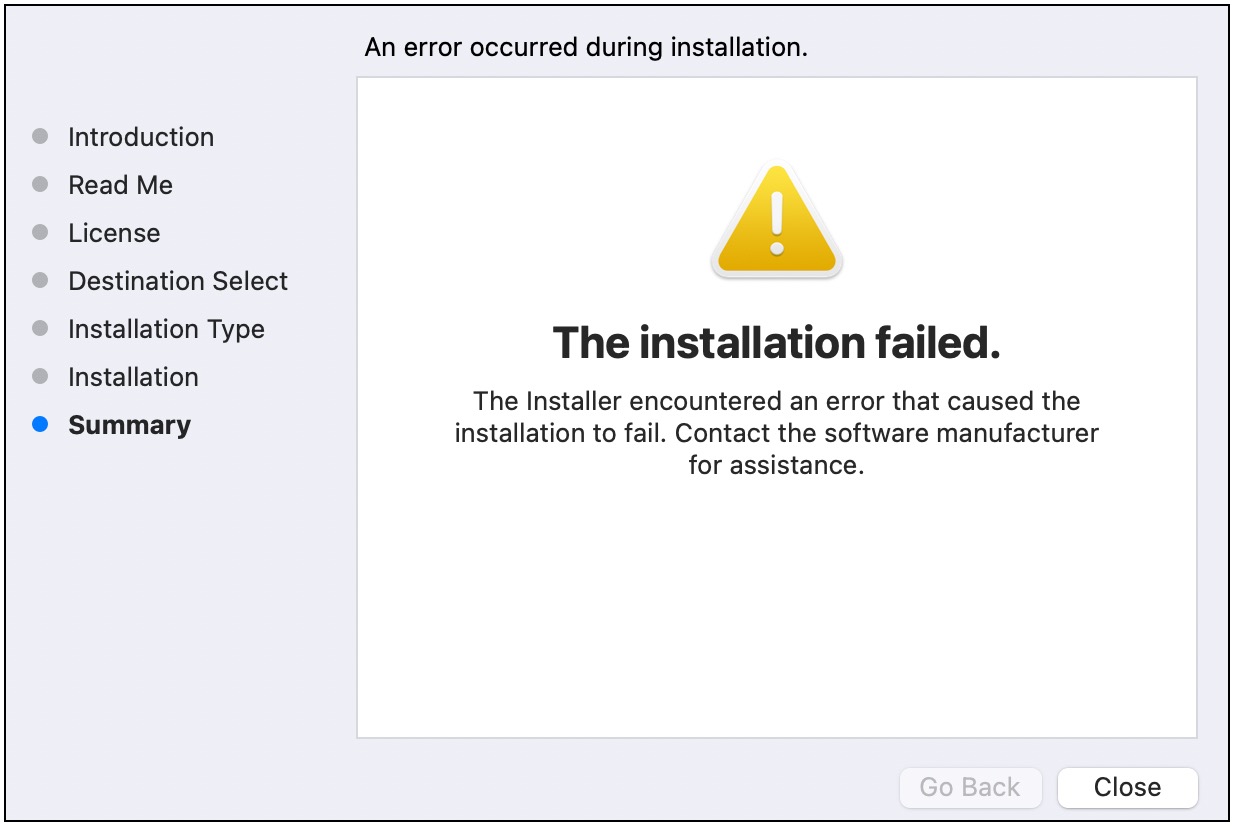Die vorliegende Übersetzung wurde maschinell erstellt. Im Falle eines Konflikts oder eines Widerspruchs zwischen dieser übersetzten Fassung und der englischen Fassung (einschließlich infolge von Verzögerungen bei der Übersetzung) ist die englische Fassung maßgeblich.
Installieren Sie das AWS SAMCLI
Installieren Sie die neueste Version der AWS Serverless Application Model Befehlszeilenschnittstelle (AWS SAMCLI) auf unterstützten Betriebssystemen, indem Sie die Anweisungen unter befolgenSchritt 4: Installieren Sie das AWS CLI.
Informationen zur Verwaltung einer aktuell installierten Version von AWS SAMCLI, einschließlich der Aktualisierung, Deinstallation oder Verwaltung nächtlicher Builds, finden Sie unterVerwaltung AWS SAM CLI versions.
Installieren Sie das zum ersten Mal? AWS SAM CLI
Erfüllen Sie alle Voraussetzungen im vorherigen Abschnitt, bevor Sie fortfahren. Dies umfasst:
-
Eröffnen Sie ein AWS Konto.
-
Einrichtung eines sicheren Zugriffs auf AWS.
-
Erstellen einer Zugriffsschlüssel-ID und eines geheimen Zugriffsschlüssels.
-
Installation der AWS CLI.
-
AWS Anmeldeinformationen konfigurieren.
Installation des AWS SAMCLI
Ab September 2023 AWS wird das AWS verwaltete Homebrew Installationsprogramm für AWS SAMCLI (aws/tap/aws-sam-cli) nicht mehr verwaltet. Wenn Sie Homebrew zur Installation und Verwaltung von verwenden AWS SAMCLI, finden Sie die folgenden Optionen:
-
Um die Nutzung fortzusetzenHomebrew, können Sie das von der Community verwaltete Installationsprogramm verwenden. Weitere Informationen finden Sie unter Verwaltung der AWS SAM CLI mit Homebrew.
-
Wir empfehlen, eine der Installationsmethoden von Erstanbietern zu verwenden, die auf dieser Seite dokumentiert sind. Bevor Sie eine dieser Methoden verwenden, finden Sie weitere Informationen unterWechseln von Homebrew.
-
Weitere Informationen finden Sie in der Release-Version: 1.121.0.
Folgen Sie den Anweisungen für Ihr Betriebssystem AWS SAMCLI, um das zu installieren.
- x86_64 - command line installer
-
-
Laden Sie die AWS SAMCLIZIP-Datei in ein Verzeichnis Ihrer Wahl herunter.
-
(Optional) Sie können die Integrität des Installationsprogramms vor der Installation überprüfen. Detaillierte Anweisungen finden Sie unter Optional: Überprüfen Sie die Integrität des AWS SAMCLI Installationsprogramms.
-
Entpacken Sie die Installationsdateien in ein Verzeichnis Ihrer Wahl. Das Folgende ist ein Beispiel, das das sam-installation Unterverzeichnis verwendet.
Wenn Ihr Betriebssystem nicht über den integrierten unzip-Befehl verfügt, verwenden Sie ein Äquivalent.
$ unzip aws-sam-cli-linux-x86_64.zip -d sam-installation
-
Installieren Sie das, AWS SAMCLI indem Sie die install ausführbare Datei ausführen. Diese ausführbare Datei befindet sich in dem Verzeichnis, das im vorherigen Schritt verwendet wurde. Im Folgenden finden Sie ein Beispiel, bei dem das sam-installation Unterverzeichnis verwendet wird:
$ sudo ./sam-installation/install
-
Überprüfen Sie die Installation.
$ sam --version
Um eine erfolgreiche Installation zu bestätigen, sollten Sie eine Ausgabe sehen, die den folgenden Text in Klammern durch die neueste verfügbare Version ersetzt:
SAM CLI, <latest version>
- arm64 - command line installer
-
-
Laden Sie die AWS SAMCLIZIP-Datei in ein Verzeichnis Ihrer Wahl herunter.
-
(Optional) Sie können die Integrität des Installationsprogramms vor der Installation überprüfen. Detaillierte Anweisungen finden Sie unter Optional: Überprüfen Sie die Integrität des AWS SAMCLI Installationsprogramms.
-
Entpacken Sie die Installationsdateien in ein Verzeichnis Ihrer Wahl. Das Folgende ist ein Beispiel, das das sam-installation Unterverzeichnis verwendet.
Wenn Ihr Betriebssystem nicht über den integrierten unzip-Befehl verfügt, verwenden Sie ein Äquivalent.
$ unzip aws-sam-cli-linux-arm64.zip -d sam-installation
-
Installieren Sie das, AWS SAMCLI indem Sie die install ausführbare Datei ausführen. Diese ausführbare Datei befindet sich in dem Verzeichnis, das im vorherigen Schritt verwendet wurde. Im Folgenden finden Sie ein Beispiel, bei dem das sam-installation Unterverzeichnis verwendet wird:
$ sudo ./sam-installation/install
-
Überprüfen Sie die Installation.
$ sam --version
Um eine erfolgreiche Installation zu bestätigen, sollten Sie eine Ausgabe wie die folgende sehen, die jedoch den Text in Klammern durch die neueste SAM-CLI-Version ersetzt:
SAM CLI, <latest version>
Schritte zur Installation
Verwenden Sie das Paketinstallationsprogramm, um das zu installieren AWS SAMCLI. Darüber hinaus bietet das Paketinstallationsprogramm zwei Installationsmethoden, aus denen Sie wählen können: GUI und Befehlszeile. Sie können die Installation für alle Benutzer oder nur für Ihren aktuellen Benutzer durchführen. Für die Installation für alle Benutzer ist eine Superuser-Autorisierung erforderlich.
AWS SAM CLI unterstützt keine macOS-Versionen, die älter als macOS 13.x sind. Führen Sie ein Upgrade auf eine unterstützte Version von macOS durch oder installieren Sie AWS SAM CLI mitHomebrew.
- GUI - All users
-
Um das Paketinstallationsprogramm herunterzuladen und das zu installieren AWS SAMCLI
Wenn Sie das Programm zuvor AWS SAMCLI über Homebrew oder installiert habenpip, müssen Sie es zuerst deinstallieren. Detaillierte Anweisungen finden Sie unter Deinstallation des AWS SAM CLI.
-
Laden Sie das macOS pkg in ein Verzeichnis Ihrer Wahl herunter:
-
Führen Sie die heruntergeladene Datei aus und folgen Sie den Anweisungen auf dem Bildschirm, um mit den Schritten Einführung, ReadMe und Lizenz fortzufahren.
-
Wählen Sie unter Zielauswahl die Option Für alle Benutzer dieses Computers installieren aus.
-
Wählen Sie unter Installationstyp aus, wo das installiert AWS SAMCLI werden soll, und klicken Sie auf Installieren. Der empfohlene Standardspeicherort ist/usr/local/aws-sam-cli.
Um das AWS SAMCLI mit dem sam Befehl aufzurufen, erstellt das Installationsprogramm automatisch einen Symlink zwischen /usr/local/bin/sam und einem /usr/local/aws-sam-cli/sam oder dem von Ihnen ausgewählten Installationsordner.
-
Die Meldung AWS SAMCLI wird installiert und Die Installation war erfolgreich wird angezeigt. Drücken Sie auf Schließen.
Um eine erfolgreiche Installation zu überprüfen
-
Stellen Sie sicher, dass der ordnungsgemäß installiert AWS SAMCLI wurde und ob Ihr Symlink konfiguriert ist, indem Sie Folgendes ausführen:
$ which sam
/usr/local/bin/sam
$ sam --version
SAM CLI, <latest version>
- GUI - Current user
-
Um das herunterzuladen und zu installieren AWS SAMCLI
Wenn Sie das zuvor AWS SAMCLI über Homebrew oder installiert habenpip, müssen Sie es zuerst deinstallieren. Detaillierte Anweisungen finden Sie unter Deinstallation des AWS SAM CLI.
-
Laden Sie das macOS pkg in ein Verzeichnis Ihrer Wahl herunter:
-
Führen Sie die heruntergeladene Datei aus und folgen Sie den Anweisungen auf dem Bildschirm, um mit den Schritten Einführung, ReadMe und Lizenz fortzufahren.
-
Wählen Sie unter Destination Select die Option Nur für mich installieren aus. Wenn Sie diese Option nicht sehen, fahren Sie mit dem nächsten Schritt fort.
-
Gehen Sie unter Installationstyp wie folgt vor:
-
Wählen Sie aus, wo das installiert AWS SAMCLI werden soll. Der Standardspeicherort ist /usr/local/aws-sam-cli. Wählen Sie einen Standort aus, für den Sie Schreibberechtigungen haben. Um den Installationsort zu ändern, wählen Sie Lokal und dann Ihren Standort aus. Drücken Sie auf Weiter, wenn Sie fertig sind.
-
Falls Sie im vorherigen Schritt nicht die Option Nur für mich installieren hatten, wählen Sie „Installationsort ändern“ > „Nur für mich installieren“ und klicken Sie auf „Weiter“.
-
Drücken Sie auf Installieren.
-
Die Meldung AWS SAMCLI wird installiert und Die Installation war erfolgreich wird angezeigt. Drücken Sie auf Schließen.
Um einen Symlink zu erstellen
-
Um den AWS SAMCLI mit dem sam Befehl aufzurufen, müssen Sie manuell einen Symlink zwischen dem AWS SAMCLI Programm und Ihrem erstellen. $PATH Erstellen Sie Ihren Symlink, indem Sie den folgenden Befehl ändern und ausführen:
$ sudo ln -s /path-to/aws-sam-cli/sam /path-to-symlink-directory/sam
-
sudo— Wenn Ihr Benutzer Schreibrechte hat$PATH, sudo ist dies nicht erforderlich. Andernfalls ist sudo erforderlich.
-
path-to— Pfad zu dem Ort, an dem Sie das AWS SAMCLI Programm installiert haben. Beispiel, /Users/myUser/Desktop.
-
path-to-symlink-directory— Ihre $PATH Umgebungsvariable. Der Standardspeicherort ist /usr/local/bin.
Um eine erfolgreiche Installation zu überprüfen
-
Stellen Sie sicher, dass der ordnungsgemäß installiert AWS SAMCLI wurde und ob Ihr Symlink konfiguriert ist, indem Sie Folgendes ausführen:
$ which sam
/usr/local/bin/sam
$ sam --version
SAM CLI, <latest version>
- Command line - All users
-
Um das herunterzuladen und zu installieren AWS SAMCLI
Wenn Sie das zuvor AWS SAMCLI über Homebrew oder installiert habenpip, müssen Sie es zuerst deinstallieren. Detaillierte Anweisungen finden Sie unter Deinstallation des AWS SAM CLI.
-
Laden Sie das macOS pkg in ein Verzeichnis Ihrer Wahl herunter:
-
Ändern Sie das Installationsskript und führen Sie es aus:
$ sudo installer -pkg path-to-pkg-installer/name-of-pkg-installer -target /
installer: Package name is AWS SAM CLI
installer: Upgrading at base path /
installer: The upgrade was successful.
Um das AWS SAMCLI mit dem sam Befehl aufzurufen, erstellt das Installationsprogramm automatisch einen Symlink zwischen und/usr/local/bin/sam. /usr/local/aws-sam-cli/sam
Um eine erfolgreiche Installation zu überprüfen
-
Stellen Sie sicher, dass der ordnungsgemäß installiert AWS SAMCLI wurde und ob Ihr Symlink konfiguriert ist, indem Sie Folgendes ausführen:
$ which sam
/usr/local/bin/sam
$ sam --version
SAM CLI, <latest version>
- Command line - Current user
-
Um das herunterzuladen und zu installieren AWS SAMCLI
Wenn Sie das zuvor AWS SAMCLI über Homebrew oder installiert habenpip, müssen Sie es zuerst deinstallieren. Detaillierte Anweisungen finden Sie unter Deinstallation des AWS SAM CLI.
-
Laden Sie das macOS pkg in ein Verzeichnis Ihrer Wahl herunter:
-
Ermitteln Sie ein Installationsverzeichnis, für das Sie Schreibberechtigungen haben. Erstellen Sie dann mithilfe der Vorlage eine xml Datei und ändern Sie sie so, dass sie Ihrem Installationsverzeichnis entspricht. Das Verzeichnis muss bereits existieren.
Wenn Sie beispielsweise durch path-to-my-directory ersetzen/Users/myUser/Desktop, wird der aws-sam-cli Programmordner dort installiert.
<?xml version="1.0" encoding="UTF-8"?>
<!DOCTYPE plist PUBLIC "-//Apple//DTD PLIST 1.0//EN" "http://www.apple.com/DTDs/PropertyList-1.0.dtd">
<plist version="1.0">
<array>
<dict>
<key>choiceAttribute</key>
<string>customLocation</string>
<key>attributeSetting</key>
<string>path-to-my-directory</string>
<key>choiceIdentifier</key>
<string>default</string>
</dict>
</array>
</plist>
-
Speichern Sie die xml Datei und überprüfen Sie, ob sie gültig ist, indem Sie den folgenden Befehl ausführen:
$ installer -pkg path-to-pkg-installer \
-target CurrentUserHomeDirectory \
-showChoicesAfterApplyingChangesXML path-to-your-xml-file
In der Ausgabe sollten die Einstellungen angezeigt werden, die auf das AWS SAMCLI Programm angewendet werden.
-
Führen Sie den folgenden Befehl aus, um Folgendes zu installieren AWS SAMCLI:
$ installer -pkg path-to-pkg-installer \
-target CurrentUserHomeDirectory \
-applyChoiceChangesXML path-to-your-xml-file
# Example output
installer: Package name is AWS SAM CLI
installer: choices changes file 'path-to-your-xml-file' applied
installer: Upgrading at base path base-path-of-xml-file
installer: The upgrade was successful.
Um einen Symlink zu erstellen
-
Um den AWS SAMCLI mit dem sam Befehl aufzurufen, müssen Sie manuell einen Symlink zwischen dem AWS SAMCLI Programm und Ihrem erstellen. $PATH Erstellen Sie Ihren Symlink, indem Sie den folgenden Befehl ändern und ausführen:
$ sudo ln -s /path-to/aws-sam-cli/sam /path-to-symlink-directory/sam
-
sudo— Wenn Ihr Benutzer Schreibrechte hat$PATH, sudo ist dies nicht erforderlich. Andernfalls ist sudo erforderlich.
-
path-to— Pfad zu dem Ort, an dem Sie das AWS SAMCLI Programm installiert haben. Beispiel, /Users/myUser/Desktop.
-
path-to-symlink-directory— Ihre $PATH Umgebungsvariable. Der Standardspeicherort ist /usr/local/bin.
Um eine erfolgreiche Installation zu überprüfen
-
Stellen Sie sicher, dass der ordnungsgemäß installiert AWS SAMCLI wurde und ob Ihr Symlink konfiguriert ist, indem Sie Folgendes ausführen:
$ which sam
/usr/local/bin/sam
$ sam --version
SAM CLI, <latest version>
Windows Installer (MSI) -Dateien sind die Paket-Installationsdateien für das Windows-Betriebssystem.
Gehen Sie wie folgt vor, um das AWS SAMCLI mithilfe der MSI-Datei zu installieren.
-
Laden Sie die AWS SAMCLI 64-Bit-Version herunter.
-
(Optional) Sie können die Integrität des Installationsprogramms vor der Installation überprüfen. Detaillierte Anweisungen finden Sie unter Optional: Überprüfen Sie die Integrität des AWS SAMCLI Installationsprogramms.
-
Überprüfen Sie die Installation.
Überprüfen Sie die Installation nach Abschluss der Installation, indem Sie eine neue Befehlszeile oder eine neue PowerShell Eingabeaufforderung öffnen. Sie sollten in der Lage sein, sam von der Befehlszeile aus aufzurufen.
sam --version
Nach erfolgreicher Installation von sollten Sie eine Ausgabe wie die folgende sehen: AWS SAMCLI
SAM CLI, <latest version>
-
Aktivieren Sie lange Pfade (nur Windows 10 und neuer).
Sie interagieren AWS SAMCLI möglicherweise mit Dateipfaden, die die maximale Pfadbeschränkung von Windows überschreiten. Dies kann sam init aufgrund von Windows 10-Einschränkungen zu Fehlern bei der Ausführung führen. MAX_PATH Um dieses Problem zu beheben, muss das neue Verhalten für lange Pfade konfiguriert werden.
Informationen zum Aktivieren langer Pfade finden Sie unter Aktivieren langer Pfade in Windows 10, Version 1607 und höher in der Dokumentation zur Entwicklung von Microsoft Windows-Apps.
-
Installieren Sie Git.
Um Beispielanwendungen mit dem sam init Befehl herunterzuladen, müssen Sie auch Git installieren. Eine Anleitung dazu findest du unter Git installieren.
Behebung von Installationsfehlern
Linux
Docker-Fehler: „Es kann keine Verbindung zum Docker-Daemon hergestellt werden. Läuft der Docker-Daemon auf diesem Host?“
In einigen Fällen müssen Sie Ihre Instance möglicherweise neu startenec2-user, um Berechtigungen für den Zugriff auf den Docker-Daemon zu erteilen. Wenn Sie diesen Fehler erhalten, versuchen Sie, Ihre Instance neu zu starten.
Shell-Fehler: „Befehl nicht gefunden“
Wenn Sie diesen Fehler erhalten, kann Ihre Shell die AWS SAMCLI ausführbare Datei im Pfad nicht finden. Überprüfen Sie den Speicherort des Verzeichnisses, in dem Sie die AWS SAMCLI ausführbare Datei installiert haben, und stellen Sie dann sicher, dass sich das Verzeichnis in Ihrem Pfad befindet.
AWS SAMCLIFehler: „/lib64/libc.so.6: Version `GLIBC_2.14' nicht gefunden (erforderlich für/.so.1)“ usr/local/aws-sam-cli/dist/libz
Wenn Sie diesen Fehler erhalten, verwenden Sie eine nicht unterstützte Version von Linux und die integrierte Glibc-Version ist veraltet. Versuchen Sie es mit einer der folgenden Methoden:
-
Aktualisieren Sie Ihren Linux-Host auf die 64-Bit-Version einer aktuellen Distribution von CentOS, Fedora, Ubuntu oder Amazon Linux 2.
-
Folgen Sie den Anweisungen für. Installieren Sie das AWS SAMCLI
macOS
Die Installation ist fehlgeschlagen
Wenn Sie das AWS SAMCLI für Ihren Benutzer installieren und ein Installationsverzeichnis ausgewählt haben, für das Sie keine Schreibberechtigungen haben, kann dieser Fehler auftreten. Versuchen Sie es mit einer der folgenden Methoden:
-
Wählen Sie ein anderes Installationsverzeichnis aus, für das Sie Schreibberechtigungen haben.
-
Löschen Sie das Installationsprogramm. Laden Sie es dann herunter und führen Sie es erneut aus.
Nächste Schritte
Weitere Informationen über die AWS SAMCLI und wie Sie mit der Erstellung eigener serverloser Anwendungen beginnen können, finden Sie im Folgenden: